Si ha instalado el cliente Steam en su tableta con Windows 8 o Windows 10, entonces probablemente se esté preguntando cómo puede anclar los juegos de Steam a la pantalla de inicio. ¡La aplicación Steam Tile de la Tienda Windows te ayudará con eso!
Una de las plataformas más populares para jugar hoy en día es Vapor de válvula. Muchos de ustedes están familiarizados con el nombre, ya que se ha convertido en uno de los mercados más grandes para comprar juegos de computadora de todo tipo. Steam tiene una serie de ventajas sobre los juegos tradicionales, ya que mantiene una lista electrónica de tus juegos y te permite descargarlos e instalarlos cuando quieras.
Además, Steam ofrece a los usuarios ofertas diarias en juegos, así como muchos juegos gratuitos. Estos factores han hecho que la plataforma Steam tenga tanto éxito en todos los sistemas operativos. Windows 8, Windows 10 también es compatible con el cliente Steampero lamentablemente solo en el modo de escritorio, y hasta que esté disponible una aplicación de Steam, tendremos que cumplir con los reemplazos.
Steam Tile para Windows 10, 8 permite a los usuarios anclar juegos a la pantalla de inicio
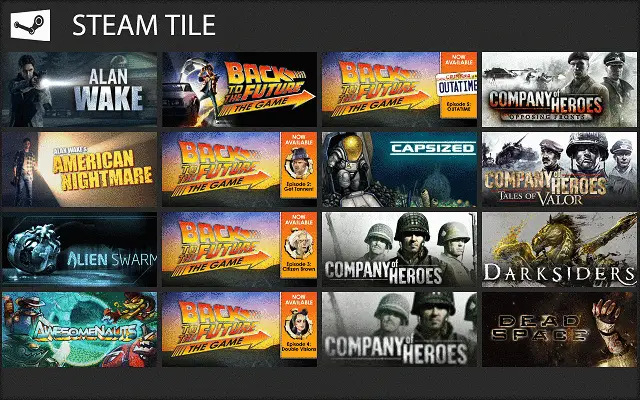
Como se mencionó anteriormente, debido a la falta de una aplicación Steam oficial de Windows 8 y Windows 10, los desarrolladores han tratado de llenar los espacios en blanco lo mejor que han podido y, como resultado, han aparecido muchas aplicaciones similares a Steam en la Tienda Windows. Si bien estas aplicaciones no pueden brindar a los usuarios la funcionalidad del cliente Steam, pueden ayudar a los usuarios a acceder a sus juegos más fácilmente.
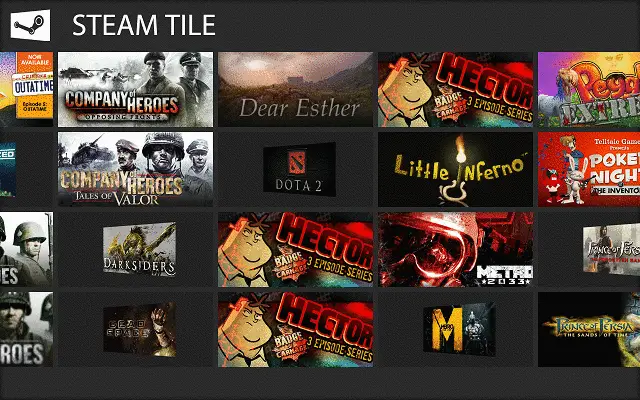
Una de esas soluciones es Baldosa de vapor, una aplicación gratuita de Windows 8, Windows 10 que permitirá a los usuarios anclar todos sus juegos a la pantalla de inicio de Windows 8, Windows 10. La aplicación es fácil de usar y solo necesita configurarse una vez y listo. Después de instalar la aplicación, verá que le solicita su identificación pública del sitio web de Steam.
Después de ingresar su ID, se mostrarán todos sus juegos y, al hacer clic en ellos, podrá anclarlos a la pantalla de inicio. Después de fijar un juego, el ícono cambiará de forma, por lo que sabrá qué juegos ha fijado y cuáles no.
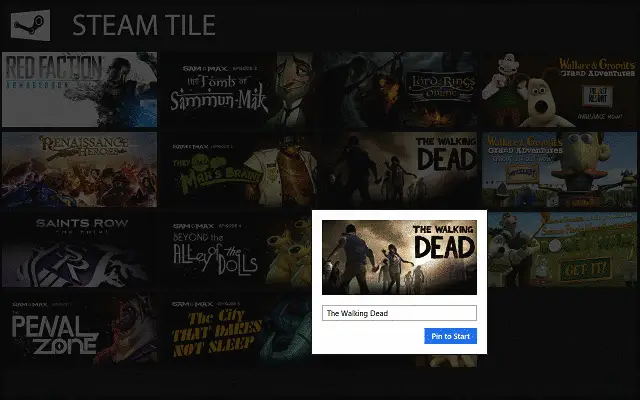
Además, los mosaicos que creas con tus juegos no son estáticos. Estos mosaicos en vivo de Steam le mostrarán el progreso que ha logrado en cada juego. Podrás ver casi cualquier cosa que veas en el cliente de Steam: el tiempo jugado, los logros o el último tiempo jugado.
Si el juego tiene Logros de Steam, podrás ver tu progreso directamente en el Live Tile.
Además, si le preocupa la seguridad de su cuenta, sepa que la aplicación no requiere que ingrese su contraseña, ya que solo necesita su cuenta pública para ver sus juegos. Una vez que haya configurado sus mosaicos de juegos Steam de Windows 8, Windows 10 y desee jugar, cuando haga clic en cualquier mosaico, lo redirigirá a la versión de escritorio de su cliente Steam.
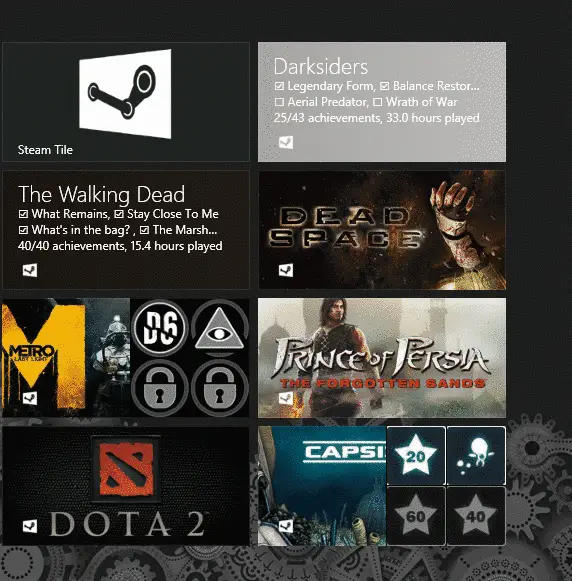
Aunque Steam Tile no permite a los usuarios instalar o iniciar juegos de Steam desde sus pantallas de inicio de Windows 8 o Windows 10, proporciona a los usuarios algunos accesos directos simples a sus juegos de Steam favoritos. Hasta que esté disponible una aplicación Steam oficial, Steam Tile para Windows 10, Windows 8 tendrá que ser suficiente.
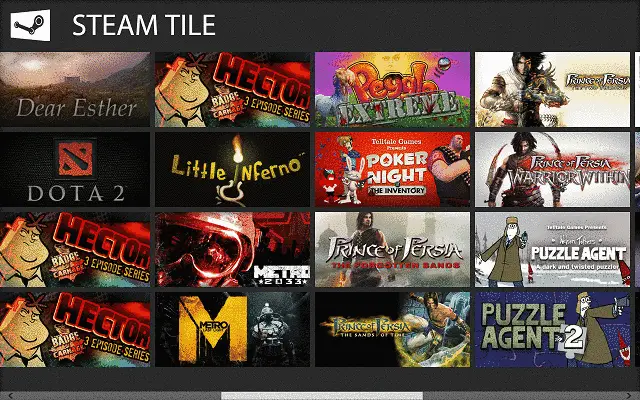
Una palabra de advertencia: Le recomiendo que se mantenga alejado de las aplicaciones que le piden su contraseña de Steam (o cualquier otra contraseña). Si una aplicación requiere que ingrese la contraseña de su cuenta, asegúrese de que sea una aplicación oficial, desarrollada por esa empresa.
Descargar Steam Tiles para Windows 10, Windows 8
En el momento de escribir este artículo, la última versión de Steam Tile es la versión 6. Estas son algunas de sus características clave:
- Windows 8.1, se ha agregado compatibilidad con el tamaño de mosaico 10
- La búsqueda está arreglada en Windows 8.1, 10
- Los mosaicos cuadrados ya están disponibles. En otras palabras, cuando haces clic en un juego, también seleccionas qué parte del banner recortar para tus mosaicos cuadrados.
- La aplicación muestra anuncios, pero puedes deshacerte de ellos rápidamente haciendo una donación a Steam Tile. Independientemente de la cantidad que decidas donar, obtendrás un código que elimina los anuncios para siempre.
HISTORIAS RELACIONADAS PARA CONSULTAR:
